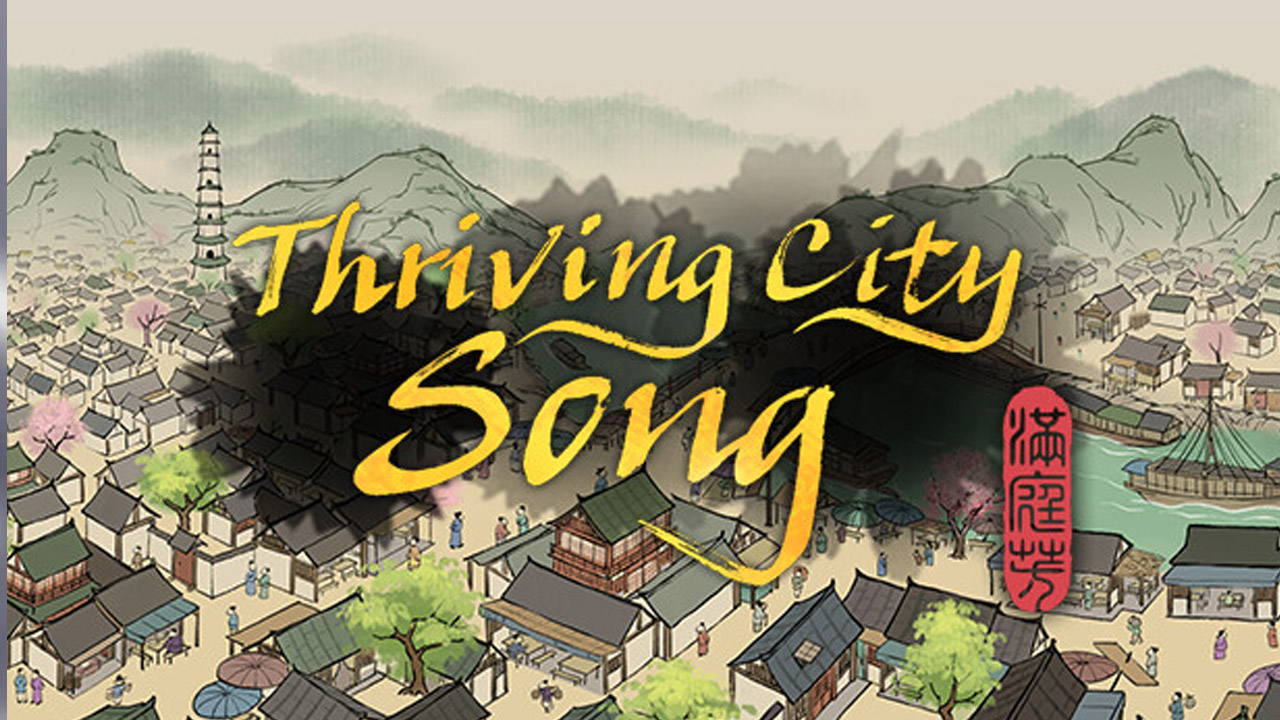So ändern Sie das Seitenverhältnis auf Roku TV, Gehen Sie zum Menü „Einstellungen“ und wählen Sie „Anzeigetyp“.. Von dort, Sie können aus Auflösungsoptionen wie 720p wählen, 1080p, 4K, und HDR. Wenn die ausgewählte Auflösung von Ihrem Fernseher nicht unterstützt wird, Das Roku-Gerät kehrt zur vorherigen gültigen Einstellung zurück. Wenn Sie bei HDR-Filmen eine schlechte Qualität feststellen, Versuchen Sie, die Software zu aktualisieren. Sie können die Bildgröße auf Ihrem Fernseher auch ändern, während Sie Roku verwenden, über das Menü „Einstellungen“ oder indem Sie die Sterntaste auf Ihrer Fernbedienung verwenden. Zusätzlich, Sie können die Helligkeit anpassen, Schärfe, Farbe, und Kontrast manuell einstellen.
Um die Eingabeverzögerung zu verringern oder die Bildverarbeitungsraten zu verbessern, steht die Option „Spielmodus“ zur Verfügung. Durch Ändern des Roku-Designs kann ein Problem mit dem vergrößerten Startbildschirm behoben werden. Bedenken Sie, dass durch die Dehnung des Bildschirms Teile des Bildes abgeschnitten werden können, Experimentieren Sie also mit den Einstellungen und kehren Sie bei Bedarf zur normalen Auflösung zurück. Erwähnenswert ist auch, dass es normalerweise nicht nötig ist, die Bildgröße zu strecken, es sei denn, Sie schauen sich alte Filme in schlechten Formaten an.
Die automatischen Bildverhältniseinstellungen auf Roku-Geräten funktionieren normalerweise gut, da sie die Auflösung an Ihren Smart-TV anpassen. Jedoch, wenn Sie einen TCL-Fernseher haben, Bitte beachten Sie, dass einige Modelle möglicherweise nicht über die Möglichkeit verfügen, den Anzeigetyp zu ändern.
Eine Verringerung der Auflösung kann bei Videospielen zu einer besseren Bildschirmauflösung führen, allerdings wird die Grafik nicht so gut sein wie bei 1080p. Wenn der Bildschirm nach dem Ändern der Auflösung schwarz wird, Dies kann ein Hinweis darauf sein, dass die neue Einstellung nicht kompatibel ist.
Wichtige Punkte:
- Gehen Sie zu Einstellungen und wählen Sie Anzeigetyp, um das Seitenverhältnis auf Roku TV zu ändern.
- Wählen Sie aus Auflösungsoptionen wie 720p, 1080p, 4K, und HDR.
- Aktualisieren Sie die Software, wenn Sie bei HDR-Filmen eine schlechte Qualität feststellen.
- Ändern Sie die Bildgröße über das Einstellungsmenü oder die Sterntaste auf der Fernbedienung.
- Passen Sie die Helligkeit an, Schärfe, Farbe, und Kontrast manuell einstellen.
- Experimentieren Sie mit den Einstellungen, kehren Sie jedoch bei Bedarf zur normalen Auflösung zurück.
Ändern des Seitenverhältnisses auf dem Roku-Fernseher über das Einstellungsmenü
Das Ändern des Seitenverhältnisses auf Ihrem Roku-Fernseher ist ein einfacher Vorgang, der Ihr Seherlebnis erheblich verbessern kann.
Beginnen, Navigieren Sie zum Menü „Einstellungen“ auf Ihrem Roku-Gerät. Von dort, Wählen Sie die Option „Anzeigetyp“..
Dadurch stehen Ihnen verschiedene Auflösungsoptionen zur Auswahl, inklusive 720p, 1080p, 4K, und HDR.
Bitte beachten Sie Folgendes: Wenn Sie eine Auflösung auswählen, die von Ihrem Fernseher nicht unterstützt wird, Ihr Roku-Gerät kehrt automatisch zur vorherigen gültigen Einstellung zurück. Zusätzlich, wenn Sie beim Ansehen von HDR-Filmen eine schlechte Qualität bemerken, Möglicherweise muss die Software auf Ihrem Roku-Gerät aktualisiert werden.
Anpassen der Bildgröße und Anpassungsoptionen auf dem Roku-Fernseher
Zusätzlich zur Änderung des Seitenverhältnisses über das Einstellungsmenü, Sie können auch die Bildgröße auf Ihrem Fernseher anpassen, während Sie Roku verwenden.
Dies kann über das Menü „Einstellungen“ oder über die Sterntaste auf Ihrer Fernbedienung erfolgen.
Einmal im Bereich Bildgröße, Sie haben die Möglichkeit, verschiedene Einstellungen anzupassen, einschließlich Helligkeit, Schärfe, Farbe, und Kontrast. Dadurch können Sie die Bildqualität manuell an Ihre gewünschten Spezifikationen anpassen.
Außerdem, wenn Sie die Eingabeverzögerung reduzieren oder die Bildverarbeitungsraten verbessern möchten, Sie können die Spielemodus-Option nutzen, die auf einigen Roku-Fernsehern verfügbar ist.
Wenn Sie feststellen, dass Ihr Startbildschirm auf Ihrem Roku-Fernseher vergrößert ist, Durch Ändern des Roku-Themes kann dieses Problem häufig behoben werden. Wenn Sie ein anderes Thema auswählen, wird der Zoom angepasst und Sie erhalten einen ordnungsgemäß skalierten Startbildschirm.
Fehlerbehebung bei Problemen mit der Änderung der Auflösung auf Roku TV
Während das Ändern des Seitenverhältnisses auf Ihrem Roku-Fernseher im Allgemeinen ein reibungsloser Vorgang ist, In bestimmten Situationen kann eine Fehlerbehebung erforderlich sein.
Wenn, nach Änderung der Auflösung, Ihr Bildschirm wird schwarz, Möglicherweise ist die neue Einstellung nicht mit Ihrem Fernseher kompatibel. In diesem Fall, Sie müssen die Auflösung entsprechend ändern, um die Kompatibilität sicherzustellen.
Es ist wichtig zu beachten, dass das Dehnen der Bildgröße auf Ihrem Roku-Fernseher dazu führen kann, dass Teile des Bildes abgeschnitten werden. Wenn dieses Problem bei Ihnen auftritt, Es wird empfohlen, mit verschiedenen Einstellungen zu experimentieren, um die optimale Balance zwischen Bildgröße und Sichtbarkeit zu finden.
Außerdem, wenn Sie einen TCL-Fernseher verwenden, Es ist erwähnenswert, dass einige Modelle möglicherweise nicht über die Möglichkeit verfügen, den Anzeigetyp zu ändern. In solchen Fällen, Ihr Roku-Gerät passt die Auflösung automatisch an Ihren Smart-TV an.
Es ist auch erwähnenswert, dass niedrigere Auflösungen bei Videospielen zu einer besseren Bildschirmauflösung führen können, Allerdings ist die Grafikqualität möglicherweise nicht so gut wie bei einer 1080p-Auflösung.
Abschließend, Das Ändern des Seitenverhältnisses auf Ihrem Roku-Fernseher kann Ihr Seherlebnis erheblich verbessern. Indem Sie die in diesem Artikel beschriebenen Schritte befolgen, Sie können einfach durch das Menü „Einstellungen“ navigieren, um auf die Option „Anzeigetyp“ zuzugreifen und die gewünschte Auflösung auszuwählen.
Zusätzlich, Durch Anpassen der Bildgröße und Anpassen verschiedener Einstellungen kann die Qualität Ihrer Anzeige weiter optimiert werden. Sollte eine Fehlerbehebung erforderlich sein, Die in diesem Artikel bereitgestellten Lösungen können zur Lösung häufiger Probleme beitragen.